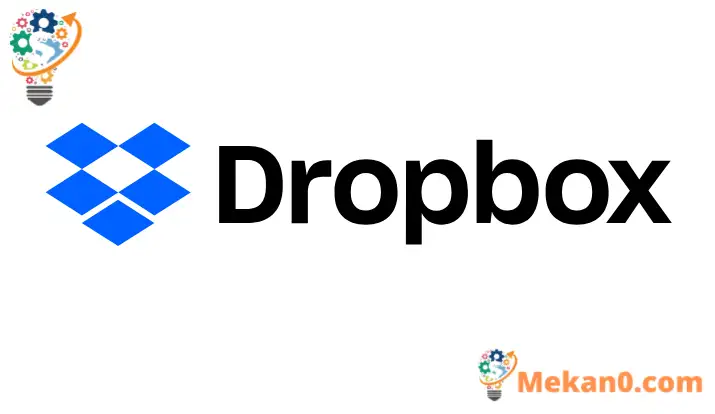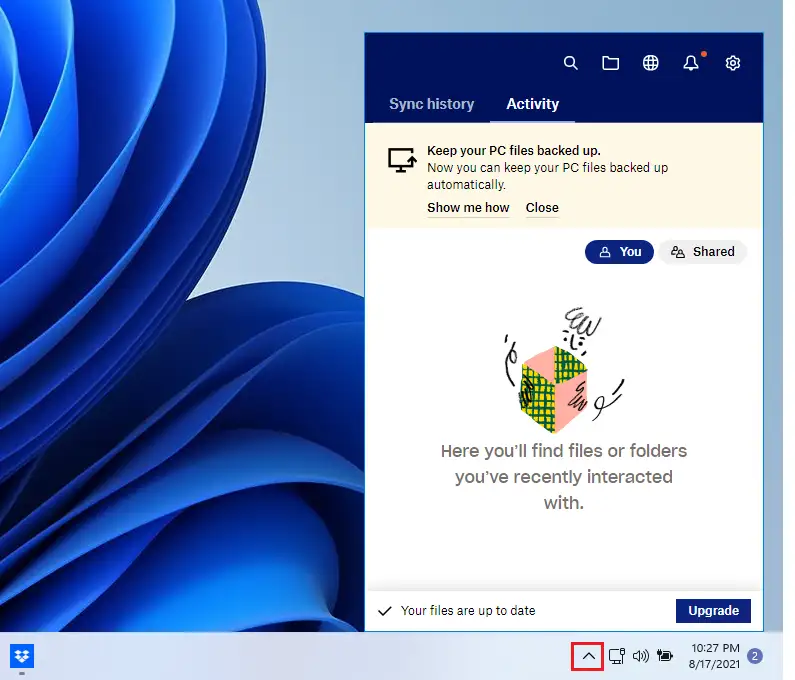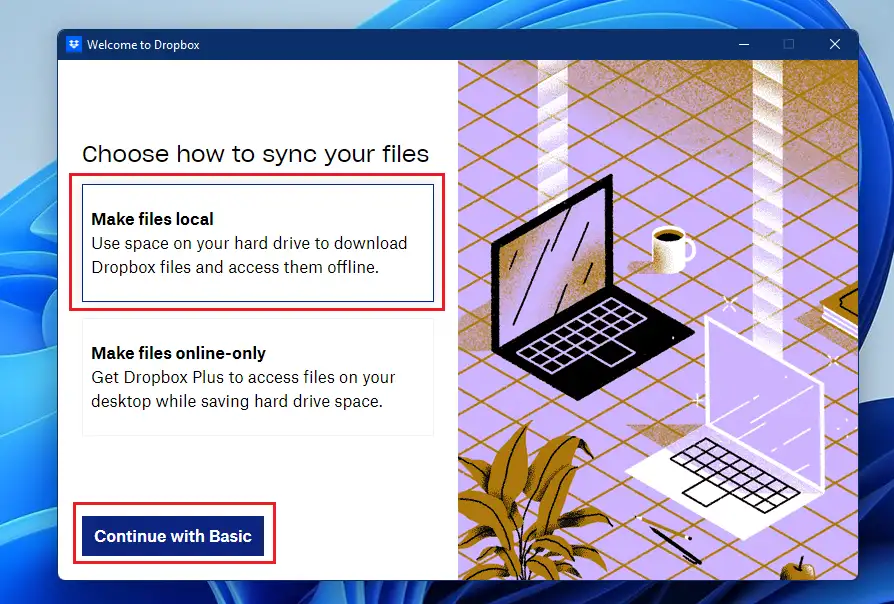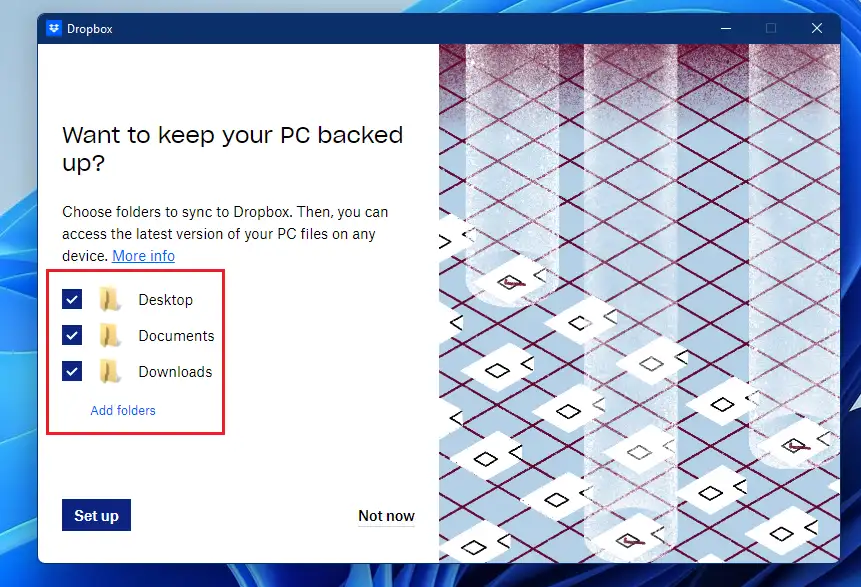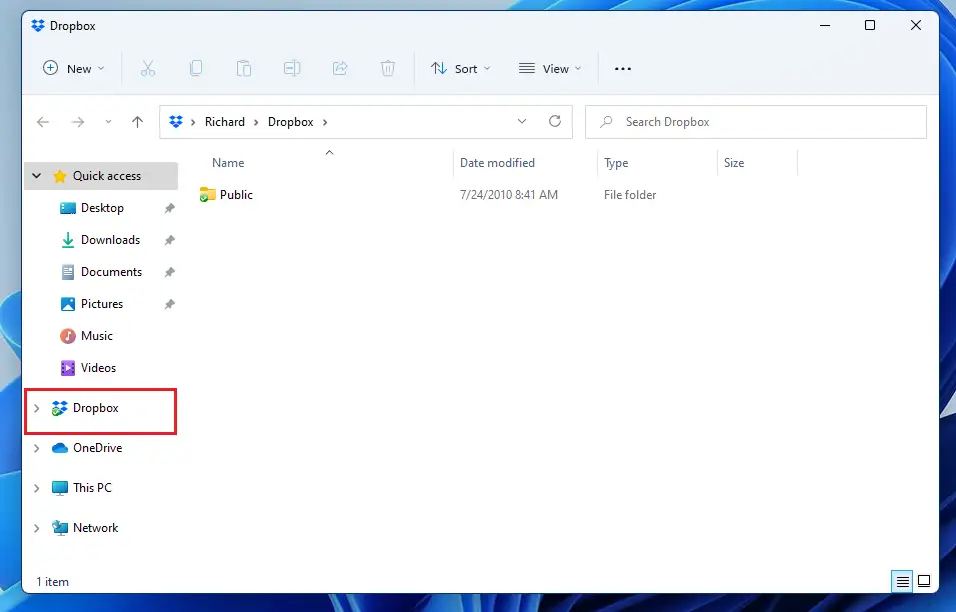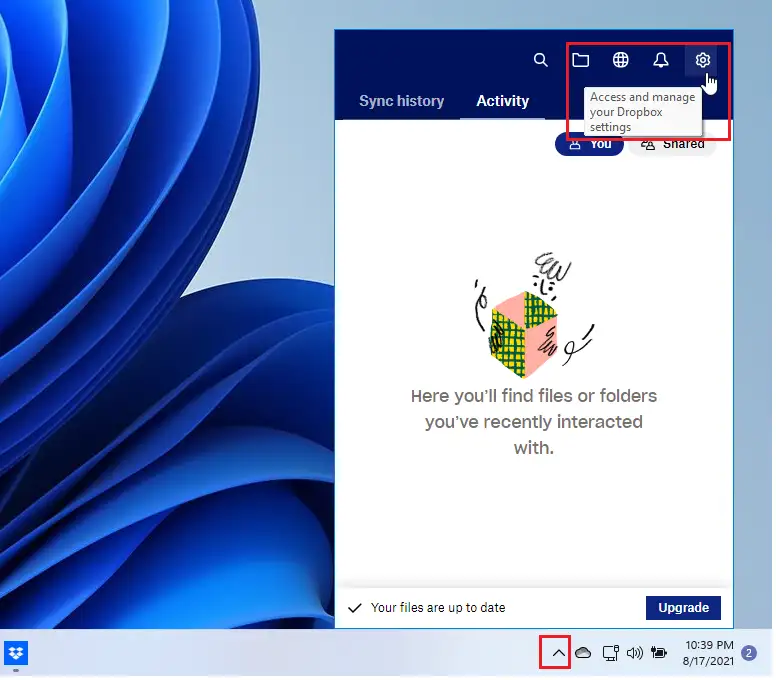Descarga e instala Dropbox en Windows 11
Este artigo describe como descargar, instalar e usar Dropbox en Windows 11 para que poidas ver e editar ficheiros facilmente en calquera momento e en calquera lugar, así como compartir ficheiros e facer copias de seguranza automáticas na nube. _ _
Cando instales a aplicación Dropbox en Windows 11, poderás combinar a comodidade de Dropbox con funcións de Windows 11 como Windows Hello, que engade unha capa adicional de seguridade ao usar a túa impresión dixital ou ollo dixital como contrasinal. __Para desbloquear o teu contido de Dropbox, sigue estes pasos.
A aplicación de Windows tamén permite arrastrar e soltar ficheiros de Dropbox no Explorador de ficheiros de Windows, realizar buscas rápidas, aceptar alfombras e compartir ficheiros doutros, entre outras cousas.
Se queres probar completamente Dropbox en Windows 11, primeiro debes descargar e instalar a aplicación, e os pasos que se indican a continuación mostraranche como facelo. _
Para descargar e instalar o programa en Windows 11, siga estes pasos:
Como instalar Dropbox en Windows 11
Instalar Dropbox en Windows 11 é moi sinxelo. Só tes que facer clic na seguinte ligazón e a aplicación para a túa plataforma cargarase automaticamente. _
https://www.dropbox.com/download؟plat=win
Despois de rematar a descarga, vai ao cartafol Descargas e fai dobre clic na aplicación para iniciar a instalación automaticamente.
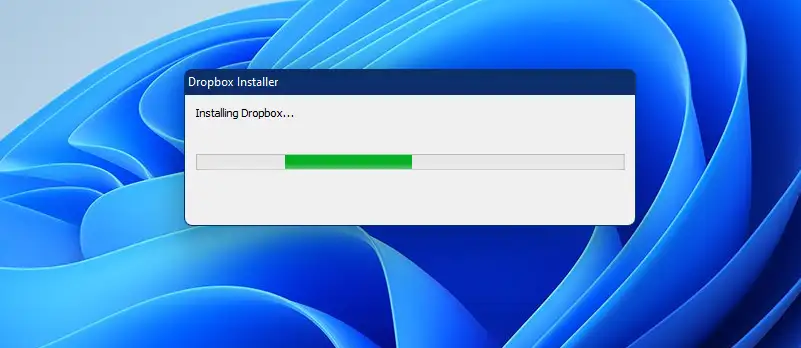
En menos dun minuto, estará instalado e listo para usar. _ _ Cando o abras, utiliza a túa conta de Dropbox ao iniciar sesión ou crea unha nova se aínda non tes unha conta de Dropbox.
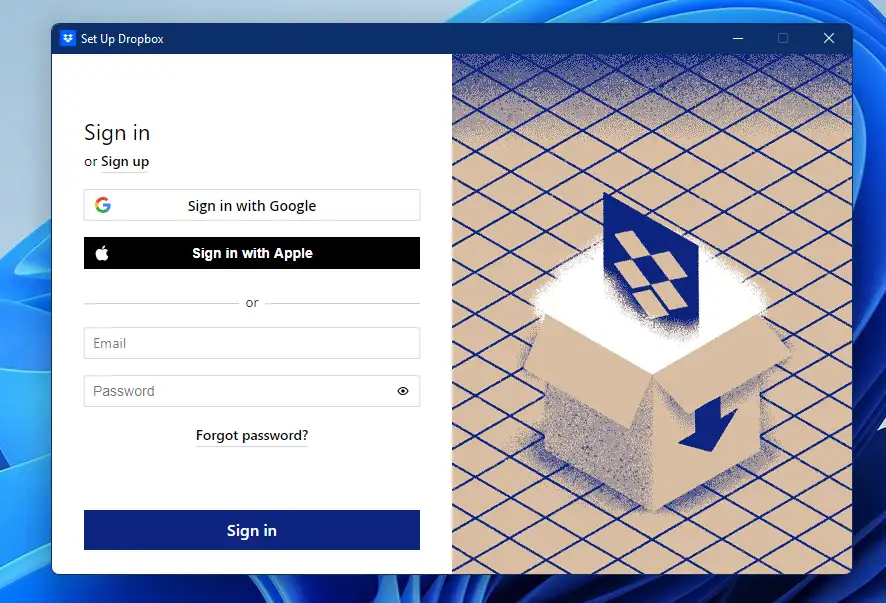
Vaia á sección de aplicacións ocultas da barra de tarefas e selecciónaa. Cando as aplicacións non se abren contigo despois de completar a instalación
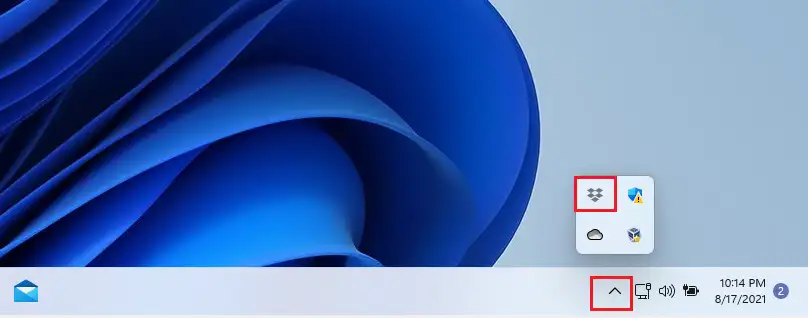
Isto abre a xanela emerxente de Dropbox, que che permite conectar o teu ordenador á túa conta de Dropbox.
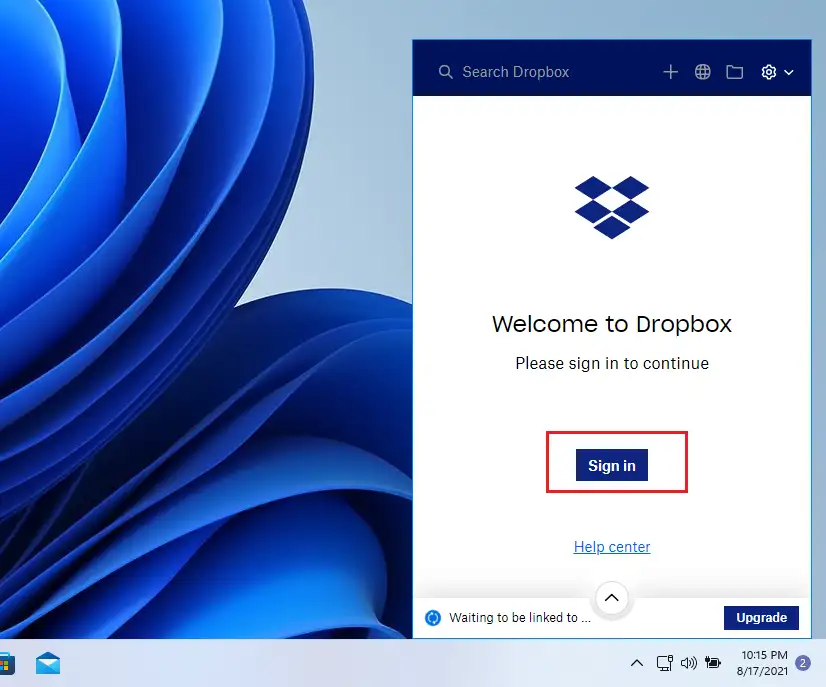
Despois de iniciar sesión, recibirás unha notificación que di algo así como "Estás preparado para instalar Dropbox no teu dispositivo. A continuación, fai clic na ligazón que di "Continuar instalación".
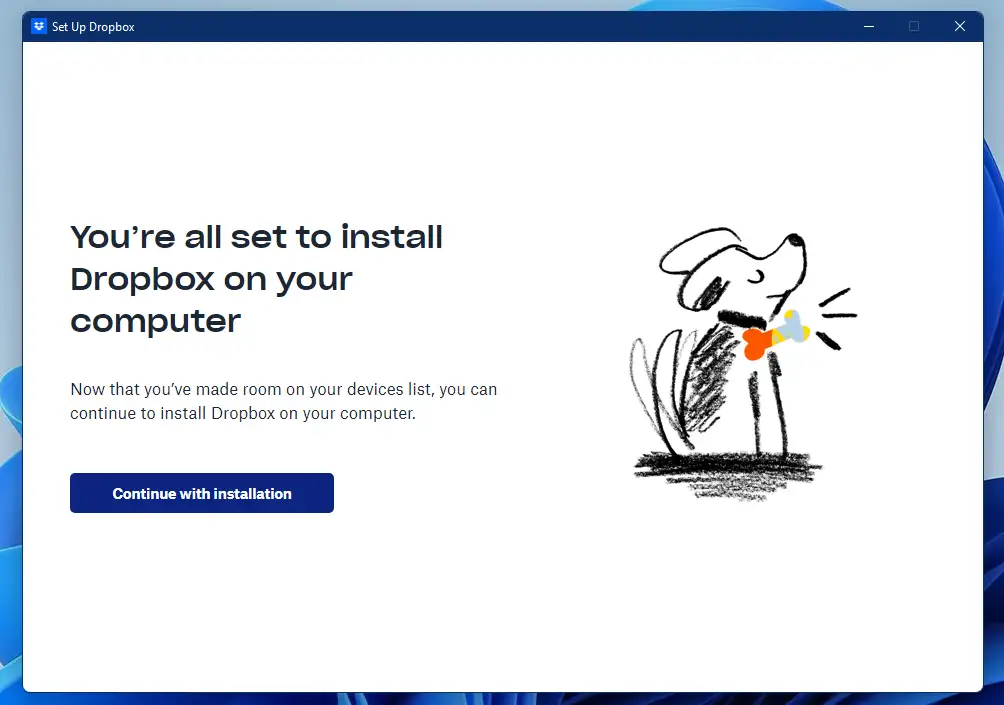
Podes acceder ao ficheiro de Dropbox facendo clic na icona da parte oculta da barra de tarefas.
Solicitarase que configure a sincronización de ficheiros nun novo ordenador. _ _ Cando teñas dúas opcións de sincronización, elixe unha. Crea ficheiros locais e só crea ficheiros en liña. Continúa seleccionando a opción de sincronización. A creación de ficheiros localmente inclúe os elementos básicos que che permiten sincronizar a túa conta de Dropbox co teu dispositivo persoal.
A continuación, pediráselle que escolla os cartafoles que desexa sincronizar con outros ordenadores ou facer unha copia de seguridade na nube a través de Internet.
Dropbox debería funcionar co Explorador de ficheiros despois de configuralo. Debes poder arrastrar e soltar un ficheiro desde o Explorador de ficheiros de Windows a Dropbox para movelo ou copialo. _ _ Tamén pode arrastrar e soltar ficheiros en cartafoles dentro do programa para movelos ou copialos a outro lugar (manteña premida a tecla Ctrl para copialos).
Toca a frecha das aplicacións ocultas e, a continuación, escolle a icona de Dropbox para ver e axustar a configuración de Dropbox. A continuación, como se mostra na seguinte figura, fai clic na configuración da engrenaxe:
Iso é todo, querido lector.
Conclusión:
Este artigo describe como descargar e instalar a aplicación Dropbox en Windows 11. . __Grazas por acompañarnos. _